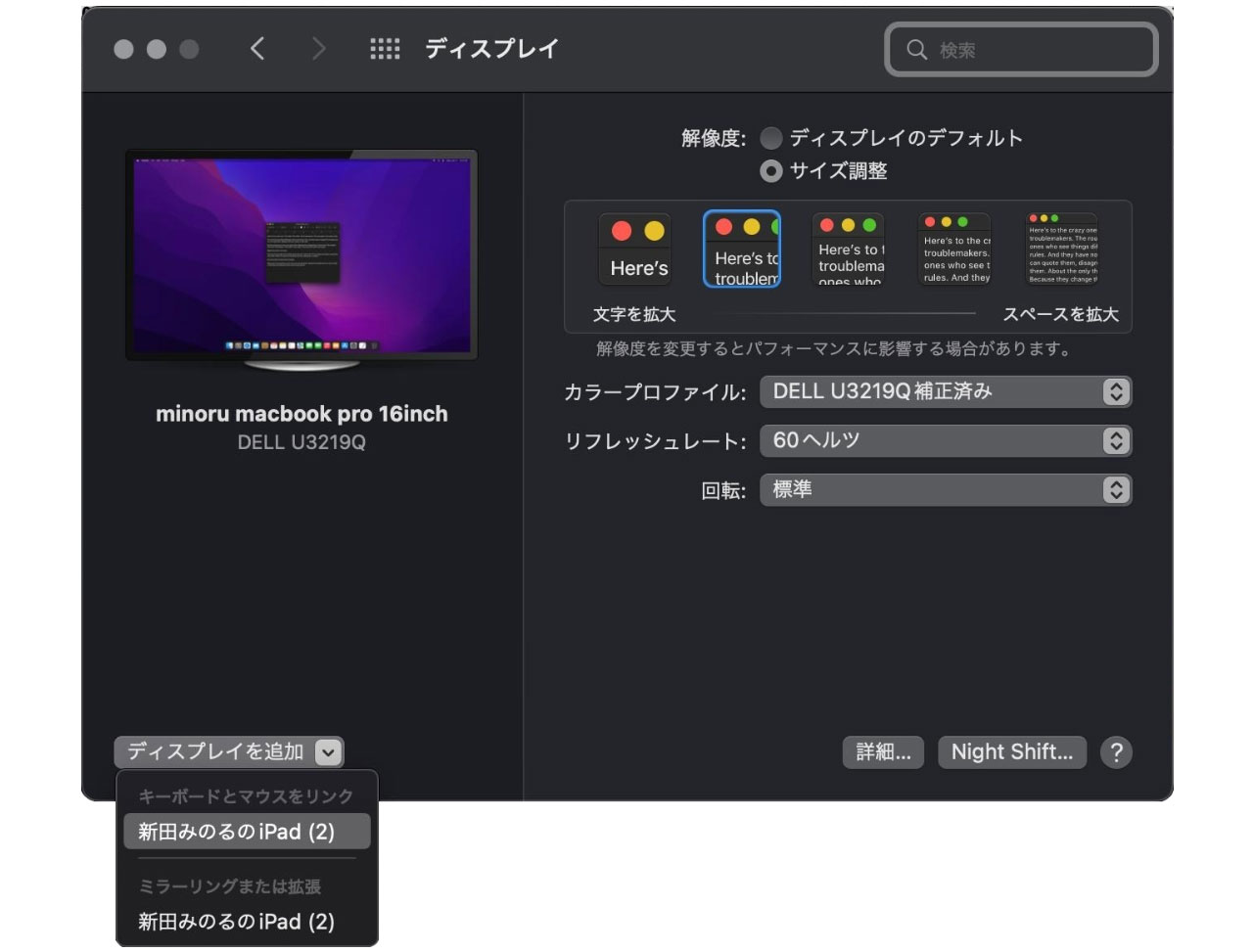ユニバーサルコントロール、キタ
ユニバーサルコントロール
しばらく前から実装されると言われ続けていたこのユニバーサルコントロールという機能、ついにMacOS 12.3 beta(21E5196i)とiPad OS 15.4 betaで実現しました。自分のマシンでも確認できました。
Mac側での設定

こんな画面になって、iPadが右側にいることになりました。iPadの場所はマウスでドラッグして移動することができます。
さすが!と思ったのが、この画面の状態でiPadを横向きにしてみると、コントロールパネルの中のiPadもそれに合わせて回転します!こまか!
iPad側での設定
自分は何もしませんでしたが、設定アプリの一般>AirPlayとHandoffへ進むと、カーソルとキーボード(ベータ版) というスイッチがあるので、それをONにします。
うまくいかないとき
何を隠そうワタクシ最初はプルダウンメニューの中にキーボードとマウスをリンク がありませんでした。そんなときはディスプレイの右下にある詳細ボタンをクリックしてみてください。下のような画面が出ると思います。
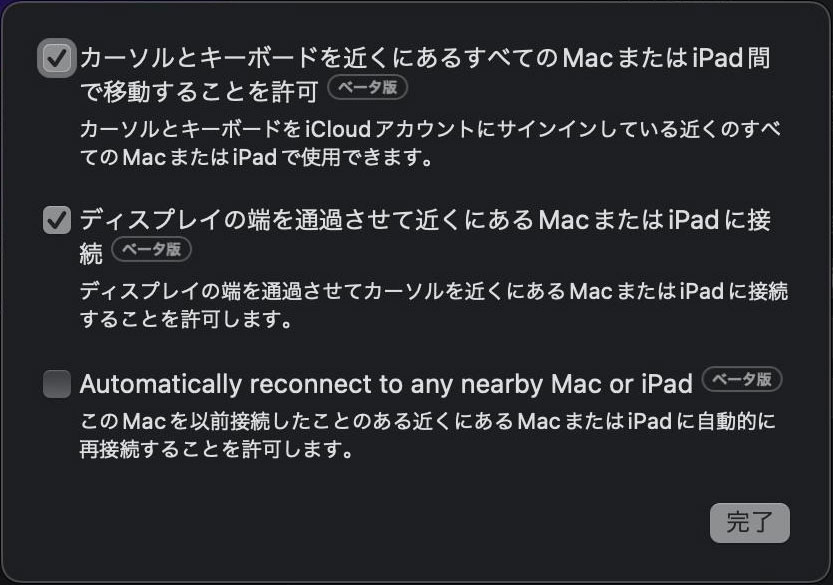
自分の場合、上の2つがすでにチェックされていて、このまま完了をクリックしたら覚醒しました。まぁベータなので何が起こるかわかりません。ダイアログの中にもベータ版って書いてありますね。
ユニバーサルコントロールの使い心地
自分のマックはMacBook Pro (16-inch, 2019)、iPadはiPad Pro (12.9インチ、第3世代)です。この環境では遅延は体感できません。でもゲーマーな息子だったらちょっと感じるかもしれないです。そもそもiPadをキーボードで使う習慣がないので、自分的に大きなメリットは感じていません。
スクロール
まだ触っている時間が短いので何なんですけど、Safariは矢印の上下キーで快適にスクロールすることができます。ところが他のアプリになるとスクロールというよりは移動という感じな処理になるものが多い印象でした。
コピペ
ためしにurlをコピペしてみました。できました!これは便利!
ポインティング
マウスというポインティングデバイスを想定していなかったiPad OSですが、かなりUIで微調節をした感じが伺えます。ホーム画面でアイコンの上へポインタをロールオーバーしたときにアイコンが微妙に動くところなんて、相当な試行錯誤が感じられます。そもそもiOSはロールオーバーは存在しないし、iPad OSへと派生してやらなければならなくなった仕事がたくさん発生したと想像します。ご苦労さまです。
グラフィックアプリ
Angry Bird 2
プレイできました 笑。なんかすごい違和感!画面を直に触る感覚とマウスで遊ぶ感覚がこうも違うなんて!もしかしてAngry Birdがマウスコントロールのゲームだったら、ここまでヒットしなかったかもくらい思います。
一足先にユニバーサルコントロールを体感するには?
Appleのベータプログラム に参加してbeta版のMac OSとiPadOSをインストールする必要があります。でもベータ版なので何が起こるかわからないし、保証もありません。自分が直面している問題はGoogleドライブが起動とともにマウントしない現象くらいです。でもこの症状は今回のbetaから始まったものではなく、少し前のbetaからキャリーオーバーしてしまっているものです。やっぱりbetaでした。しかもこの症状はリリース版のMacOSをインストールしても改善できていません。betaユーザーを長くやっていると、この程度はあんまり気にならなくなっていきます。過去の症状 はいくつか記事にしてあります。
FlowでWindows – Mac そのままユニバーサルコントロールでiPad
LogicoolのFlowを使っているので、WindowsとMacも1台のキーボードと一つのマウスで操作しています。今回のユニバーサルコントロールの導入でさらにiPadまでいけちゃうことになりました。机の左からWindows 11、マック、一番右にiPad、全部OSが違うのにポインタが画面を飛び越えて動く。うーん未来。
デザインの生産性は上がるか?
そもそもiPadは生産のためのデバイスではないと思うので、まったく関係ないと思います。でもiPadで絵を描くひとたちは便利になるかもしれません。少なくともグラフィックデザインやモーショングラフィックなクリエイターには飛躍的に何かがかわると言ったことはないと思います。
-
ユニバーサルコントロール、キタの関連リンク